释放电脑C盘空间内存的方法(有效清理C盘,提升电脑性能)
![]() 游客
2024-10-09 13:54
384
游客
2024-10-09 13:54
384
随着电脑使用时间的增长,C盘内存可能会逐渐被占满,导致电脑运行速度变慢。了解如何释放电脑C盘空间内存是非常重要的。本文将介绍一些有效的方法来清理C盘,提升电脑性能。

删除临时文件
1.删除Windows临时文件夹中的内容
在文件资源管理器中输入"%temp%",打开Windows临时文件夹,选中所有文件并删除。

清理回收站
2.清空回收站
右击回收站图标,在弹出菜单中选择"清空回收站",确认删除所有文件。
卸载不常用的程序
3.打开控制面板
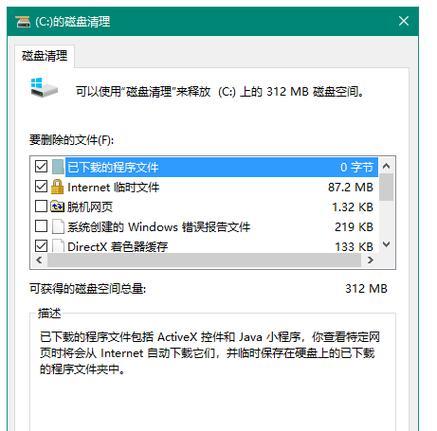
点击开始菜单,选择"控制面板",找到并打开"程序"选项。
4.卸载不常用的程序
在"程序和功能"界面中,找到不常用的程序,右击选择"卸载",按照提示完成卸载过程。
清理系统文件
5.打开磁盘清理工具
点击开始菜单,选择"所有程序",找到"附件"文件夹,进入"系统工具",点击"磁盘清理"。
6.选择要清理的磁盘
在磁盘清理工具中,选择需要清理的磁盘(即C盘),点击"确定"。
7.选择要清理的文件类型
在磁盘清理工具中,选择要清理的文件类型,如临时文件、下载文件等,点击"确定"。
8.确认并开始清理
在磁盘清理工具中,确认要清理的文件类型和所占空间大小,并点击"确定"开始清理过程。
压缩C盘空间
9.打开磁盘碎片整理工具
点击开始菜单,选择"所有程序",找到"附件"文件夹,进入"系统工具",点击"磁盘碎片整理程序"。
10.选择需要整理的磁盘
在磁盘碎片整理工具中,选择需要整理的磁盘(即C盘),点击"分析"。
11.整理磁盘碎片
在磁盘碎片整理工具中,点击"整理"按钮,等待整理过程完成。
迁移文件至其他磁盘
12.打开文件资源管理器
右击需要迁移的文件夹,选择"属性"。
13.选择迁移选项
在"属性"对话框中,选择"位置"选项卡,点击"移动"按钮。
14.选择迁移目标磁盘
在"选择目标"对话框中,选择迁移的目标磁盘,并点击"确定"完成迁移过程。
清理浏览器缓存
15.打开浏览器设置
在浏览器中点击菜单按钮,选择"设置"或"选项"。
16.清理浏览器缓存
在浏览器设置中,找到"隐私与安全性"或类似选项,点击"清除浏览数据"或类似选项。
17.选择要清理的数据类型
在清除浏览数据选项中,选择需要清理的数据类型,如缓存文件、Cookie等,点击"清除数据"。
通过删除临时文件、清理回收站、卸载不常用的程序、清理系统文件、压缩C盘空间、迁移文件至其他磁盘以及清理浏览器缓存等方法,可以有效释放电脑C盘空间内存,提升电脑性能。定期进行这些操作,能够保持电脑的良好运行状态,使其更加高效稳定。
转载请注明来自数码俱乐部,本文标题:《释放电脑C盘空间内存的方法(有效清理C盘,提升电脑性能)》
标签:释放电脑盘空间
- 最近发表
-
- 在OSX上扩展Windows系统安装教程(如何在OSX上安装Windows系统以扩展功能)
- 如何使用量产工具格式化U盘(详细教程及注意事项)
- 轻松学会使用台式U盘装Win10系统(教你如何利用台式U盘快速安装Windows10系统)
- 如何调出NVIDIA控制面板(轻松解决找不到NVIDIA控制面板的困扰)
- 用U盘制作电脑系统的教程(简单易行的步骤,轻松安装个性化系统)
- 如何使用联想电脑通过U盘安装操作系统(简易教程教你轻松完成操作系统的安装)
- 使用U盘制作启动盘的方法与步骤(教你轻松创建U盘启动盘,解决计算机系统问题)
- 自己动手组装台式电脑,打造个性化配置(挑选优质配件,享受顶尖性能与舒适体验)
- 使用U盘安装Win10系统的教程(简单易行的安装步骤及注意事项)
- 电脑清理C盘空间的快速方法(有效利用空间,优化电脑性能)
- 标签列表

